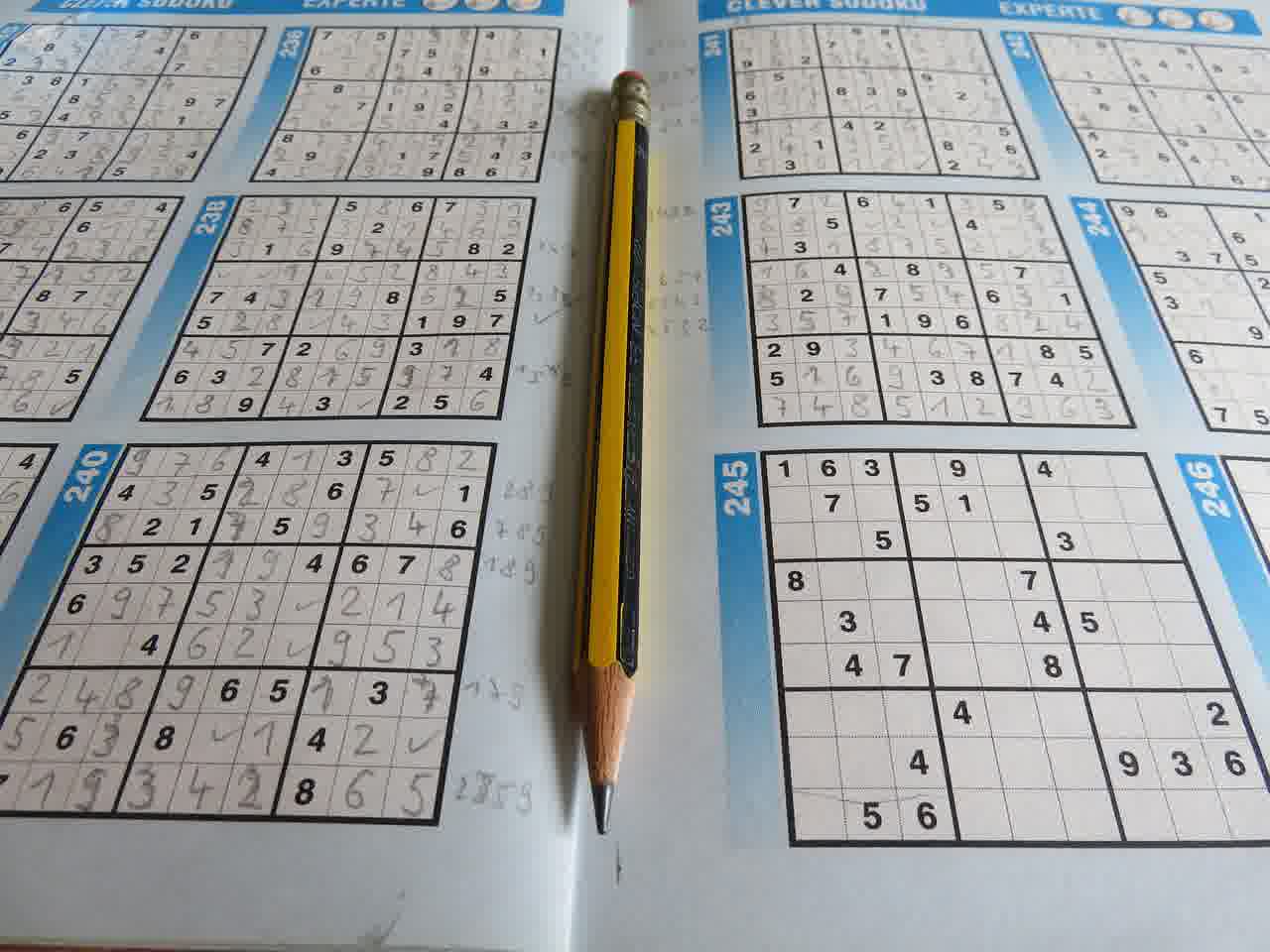인스타그램은 많은 사람들이 소통하고 정보를 공유하는 플랫폼으로, 알림 기능은 중요한 역할을 합니다. 하지만 가끔씩 알림이 오지 않아 불편함을 느끼는 경우가 있습니다. 이런 문제는 설정이나 앱의 오류로 인해 발생할 수 있으며, 해결 방법을 알아두면 유용합니다. 이번 포스트에서는 인스타그램 알림이 뜨지 않는 문제를 해결할 수 있는 6가지 방법을 소개하겠습니다. 아래 글에서 자세하게 알아봅시다.
알림 설정 확인하기
앱 내 알림 설정 점검하기
인스타그램 앱을 열고, 프로필 화면으로 이동한 다음 오른쪽 상단에 있는 메뉴 버튼을 클릭하세요. 그 후 ‘설정’으로 들어가면 ‘알림’ 옵션이 있습니다. 이곳에서 모든 알림 설정이 제대로 되어 있는지 확인하는 것이 중요합니다. 좋아요, 댓글, DM 등 다양한 알림 항목들이 개별적으로 활성화되어 있어야 합니다. 만약 특정 항목이 꺼져 있다면, 해당 항목을 활성화하여 다시 알림을 받을 수 있도록 해주세요.
스마트폰 시스템 설정 점검하기
스마트폰의 시스템 설정에서도 인스타그램의 알림 권한을 확인해야 합니다. 안드로이드 기기에서는 ‘설정’ > ‘앱’ > ‘인스타그램’ > ‘알림’으로 가서 알림이 허용되어 있는지 체크하세요. iOS 기기에서는 ‘설정’ > ‘알림’ > ‘인스타그램’ 경로를 통해 같은 작업을 진행할 수 있습니다. 이와 같은 과정을 통해 인스타그램의 알림이 차단되지 않았는지 확인해보세요.
배터리 절약 모드 해제하기
많은 스마트폰에는 배터리 절약 모드라는 기능이 있습니다. 이 모드를 활성화하면 일부 앱의 백그라운드 활동이나 알림 기능이 제한될 수 있습니다. 배터리 절약 모드가 활성화되어 있다면 이를 비활성화하거나 인스타그램 앱만 예외로 두어야 합니다. 이렇게 하면 인스타그램에서 오는 알림도 정상적으로 작동할 가능성이 높아집니다.
앱 업데이트 및 재설치 시도하기
최신 버전으로 업데이트하기
앱 스토어에 가서 인스타그램의 최신 버전으로 업데이트해보세요. 종종 새로운 버전에서는 이전 버전에서 발생했던 오류나 문제가 해결되기도 하며, 이는 알림 문제에도 영향을 미칠 수 있습니다. 따라서 주기적으로 앱을 최신 상태로 유지하는 것이 좋습니다.
앱 캐시 삭제하기
인스타그램의 캐시 데이터가 쌓이면 앱의 성능 저하 및 오류를 유발할 수 있습니다. 안드로이드 기기의 경우 ‘설정’ > ‘앱’ > ‘인스타그램’ > ‘스토리지’로 들어가서 캐시를 삭제할 수 있습니다. iOS 사용자라면 앱을 삭제하고 다시 설치하는 방법도 효과적입니다. 이렇게 함으로써 불필요한 데이터를 정리하고 원활하게 사용할 수 있게 됩니다.
앱 재설치 고려하기
모든 방법에도 불구하고 여전히 문제가 해결되지 않는다면 마지막 방법으로 인스타그램 앱을 완전히 삭제하고 다시 설치해보세요. 이 과정에서 기존에 저장된 데이터는 지워지지만, 계정을 다시 로그인하면 이전과 동일하게 사용할 수 있습니다. 재설치는 많은 경우 소프트웨어적인 문제를 해결하는 데 큰 도움이 됩니다.

인스타그램 알림이 안떠요 해결 방법 6가지 최신정보
인터넷 연결 상태 점검하기
Wi-Fi 및 모바일 데이터 확인하기
알림이 오지 않는 이유 중 하나는 인터넷 연결 문제일 수도 있습니다. Wi-Fi 또는 모바일 데이터 연결 상태가 안정적인지 확인하세요. 특히 Wi-Fi 신호가 약하거나 끊기는 경우, 통신 불량으로 인해 인스타그램 서버와 연결되지 않을 가능성이 큽니다.
비행기 모드 해제하기
비행기 모드가 켜져 있으면 모든 통신이 차단됩니다. 이런 상태에서는 당연히 인스타그램의 알림도 받을 수 없습니다. 만약 비행기 모드를 사용 중이라면 이를 해제해야 정상적인 인터넷 환경을 회복할 수 있습니다.
라우터 재부팅 시도하기
Wi-Fi 환경에서 문제가 발생한다면 라우터를 껐다 켜보는 것도 좋은 방법입니다. 간혹 라우터 자체에 문제가 생길 때가 있어서 간단한 재부팅만으로도 인터넷 연결 문제가 해결될 수 있기 때문입니다.
디바이스 소프트웨어 업데이트 진행하기
운영 체제 버전 확인하기
스마트폰 운영 체제가 오래된 경우, 호환성 문제로 인해 앱의 기능이 제대로 작동하지 않을 수도 있습니다. 디바이스의 운영 체제를 최신 버전으로 유지하는 것이 중요하며, 이를 통해 다양한 버그 수정과 개선 사항을 적용받을 수 있습니다.
소프트웨어 업데이트 방법 안내하기
안드로이드 사용자는 ‘설정’ > ‘시스템’ > ‘소프트웨어 업데이트’, iOS 사용자는 ‘설정’ > ‘일반’ > ‘소프트웨어 업데이트 경로를 통해 쉽게 자신의 디바이스 소프트웨어를 최신 상태로 유지할 수 있습니다.
업데이트 후 기기 재부팅 하기
소프트웨어 업데이트 후에는 반드시 기기를 재부팅하는 것이 좋습니다. 그렇게 하면 새로운 기능이나 패치들이 제대로 적용되고 각종 오류 문제도 해결되는 경우가 많습니다.
다른 앱과 충돌 여부 체크하기
백그라운드 실행 앱 점검하기
다른 애플리케이션들이 백그라운드에서 실행되고 있다면 인스타그램과 충돌하여 알림 기능에 영향을 줄 수 있습니다. 특히 보안 프로그램이나 데이터 관리 앱 등이 이러한 현상을 일으키곤 합니다.
푸시 알림 관련 다른 앱 제거 고려하기
특히 푸시 알림 관련된 여러 애플리케이션(예: 클린업 도구)이 설치되어 있다면 이들 중 하나라도 삭제해보세요. 이런 응용 프로그램들은 종종 다른 앱들의 정상적인 작업을 방해합니다.
항상 최신 버전 유지 확실히 하기
충돌 가능성을 줄이는 가장 좋은 방법은 각 애플리케이션을 항상 최신 버전으로 유지하는 것입니다. 정기적으로 업데이트하여 서로 간섭하지 않도록 관리하세요.
각각의 단계들을 차근차근 따라 하면서 문제를 해결해 나간다면 인스타그램에서 다시 원활하게 알림을 받을 수 있을 것입니다!
마지막으로 정리
인스타그램 알림 문제를 해결하기 위해서는 앱 내 설정, 스마트폰 시스템 설정, 인터넷 연결 상태 등을 점검해야 합니다. 또한 앱 업데이트 및 재설치, 디바이스 소프트웨어 업데이트와 다른 앱과의 충돌 여부를 체크하는 것도 중요합니다. 단계별로 확인하면서 문제를 해결해 나간다면 알림을 원활하게 받을 수 있을 것입니다.
알아두면 더 좋을 정보들
1. 인스타그램의 알림 설정은 주기적으로 점검하는 것이 좋습니다.
2. 기기의 배터리 절약 모드가 활성화되면 알림 수신에 영향을 줄 수 있습니다.
3. Wi-Fi 신호가 불안정할 경우 모바일 데이터로 전환해 보세요.
4. 다른 앱과의 충돌을 방지하기 위해 불필요한 앱은 삭제하는 것이 좋습니다.
5. 소프트웨어 업데이트 후에는 기기를 재부팅하여 오류를 방지하세요.
정리된 핵심 내용
인스타그램에서 알림이 오지 않을 경우, 앱 내 설정과 스마트폰 시스템 권한을 확인하고, 인터넷 연결 상태를 점검해야 합니다. 또한 앱 업데이트와 캐시 삭제, 필요 시 재설치를 고려하고, 디바이스 소프트웨어도 최신 상태로 유지하는 것이 중요합니다. 마지막으로 다른 앱과의 충돌 여부를 체크하여 원활한 알림 수신을 할 수 있도록 관리하세요.